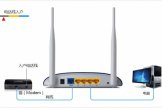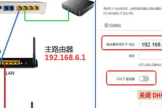路由器怎么当做转换器使用(家庭网络路由器和分配器如何连接)
一、路由器怎么当做转换器使用
1、使用网线,连接副路由器的LAN端口和主路由器的LAN端口,关闭副路由器的DHCP服务,
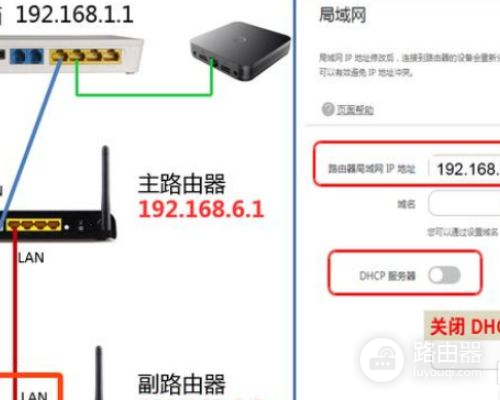
2、并且设置副路由器的IP地址与主路由器同一个网段不同IP,比如主路由器的IP地址为192.168.6.1,那么副路由器可以设置为192.168.6.2.

3、主路由器和副路由器属于同一个网段,同一个局域网,主副路由器所连接的终端可以互相访问。交换模式相比路由模式,网络负荷小,数据转发效率高。

4、路由器当成交换机用,并不会影响路由器的无线功能,用手机或者笔记本无论连上哪个路由器的wifi,都相当于连在路由器的LAN口上,所有有线和无线设备之间都可以互相访问。记得要把路由器的wifi密码设上。
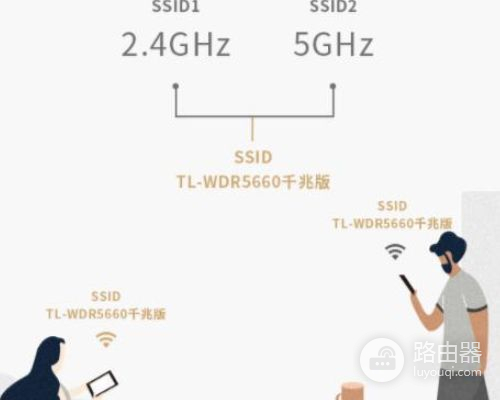
二、家庭网络路由器和分配器如何连接
对于很多人来说网络的使用是日常生活中必须要做的一件事,在网络端口只有一个的时候,网络分配问题也产生了,对于怎样去寻找网络的分配方法,今天小编就带大家来看看网络分配器的设置。
网络分配器的设置方法有两个,分别从不同的角度去解决网络分配问题。
网络分配器的接法图解——方法一、设置2级路由
一、两台路由器连接方法
1、有电信猫:电信猫----路由器1wan口;路由器1lan口----路由器2wan口;路由器2lan口----电脑。
2、没有电信猫:网线----路由器1wan口;路由器1lan口----路由器2wan口;路由器2lan口----电脑。
二、设置方法
设置前,请断开这台路由器2wan口网线,等设置完成后在插上。
1、设置第2台路由器ip段。
①、lan口设置,如果你有多个路由器,而且是第二台路由器,为了避免冲突(路由器1lan口IP:192.168.1.1),可以将此IP改为其它。比如修改为:192.168.2.1
在重启路由器,进入路由器的地址是:192.168.2.1了。
三、路由器当分支器使用如何设置
路由器当分支器使用如何设置
1、更改路由器LAN口IP: 登陆路由器管理界面,点击”高级设置”—“LAN口设置”,LAN口地址默认为192.168.0.1,更改为其他地址,避免和网内设备冲突; 再进入192.168.0.1的路由界面—快速设置—动态IP—保存—系统工具--重启路由器; 最后再高级设置—MAC地址克隆—克隆MAC地址即可
2 、关闭路由器DHCP服务器: 登陆路由器后点击”DHCP服务器”—“DHCP服务设置”,将”启用”前的勾去掉即可关闭DHCP服务器。
3、将网线连接到路由器LAN口(WAN口闲置不用)即可。